如何在电脑上安装手写板驱动呢?
发布时间:2019-03-05 11:16:36 浏览数: 小编:yue
有些用户喜欢使用手写板下输入,特别是一些老年朋友 ,但是,很多人买了新的手写板,却不知道要如何安装手写板驱动。手写板就像手机的触笔,无论是书写还是娱乐,只要轻轻一点就可以了,使用起来也方便。那么,手写板的驱动要怎么安装呢?针对这样的问题,接下来,小编就来给大家分享下安装手写板驱动的详细教程。
具体方法如下:
1、手写板如果自带光盘的话,不同牌子的手写板,安装界面不一样,根据光盘一步步下去就可以了;
2、没有光盘的话,可以网上下载一个手写驱动软件,我自己用的是大将军手写驱动软件,网上下载,然后解压;
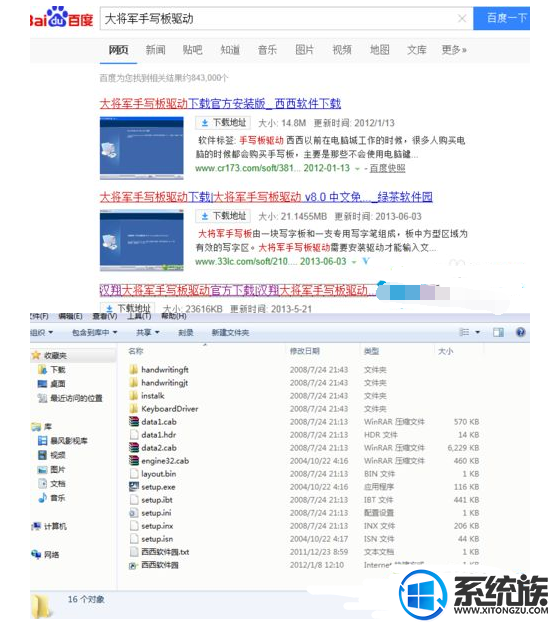
3、点击安装软件,选择中文简体;
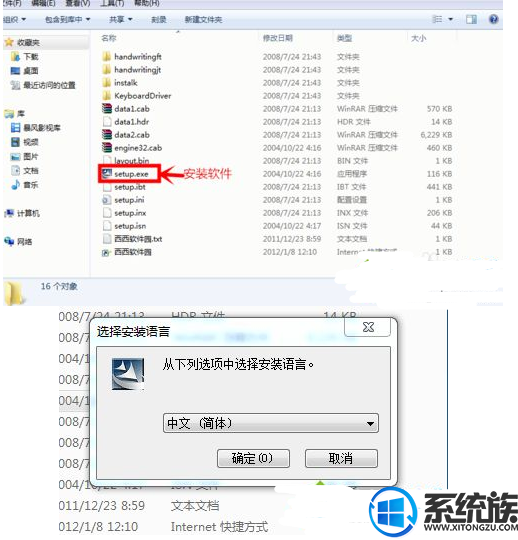
4、点击下一步,选择完全;
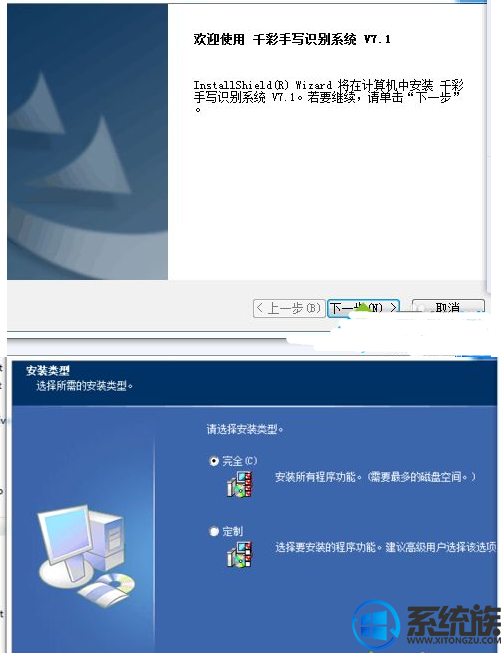
5、点击安装,然后点击完成就可以了,右上角会出现这个图标;

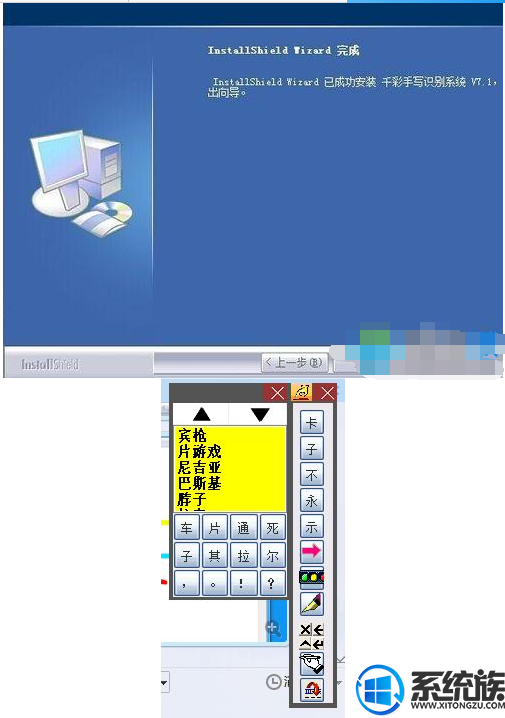
6、随便打开一个文本文档就可以手写了;
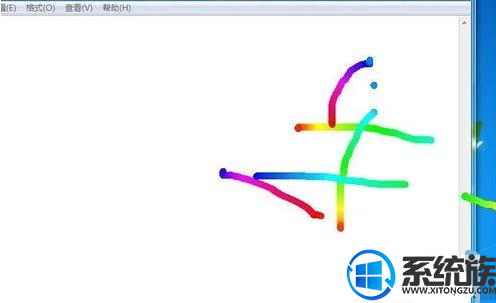
以上操作就是安装手写板驱动的详细内容,如果有用户不知道要怎么安装手写板驱动,可以参照上述方法来操作,希望今天的分享能给大家带来帮助。
上一篇: 电脑文件夹变成exe病毒要怎么办呢?



















